audio OPEL ZAFIRA C 2016 Manuel multimédia (in French)
[x] Cancel search | Manufacturer: OPEL, Model Year: 2016, Model line: ZAFIRA C, Model: OPEL ZAFIRA C 2016Pages: 185, PDF Size: 2.97 MB
Page 31 of 185
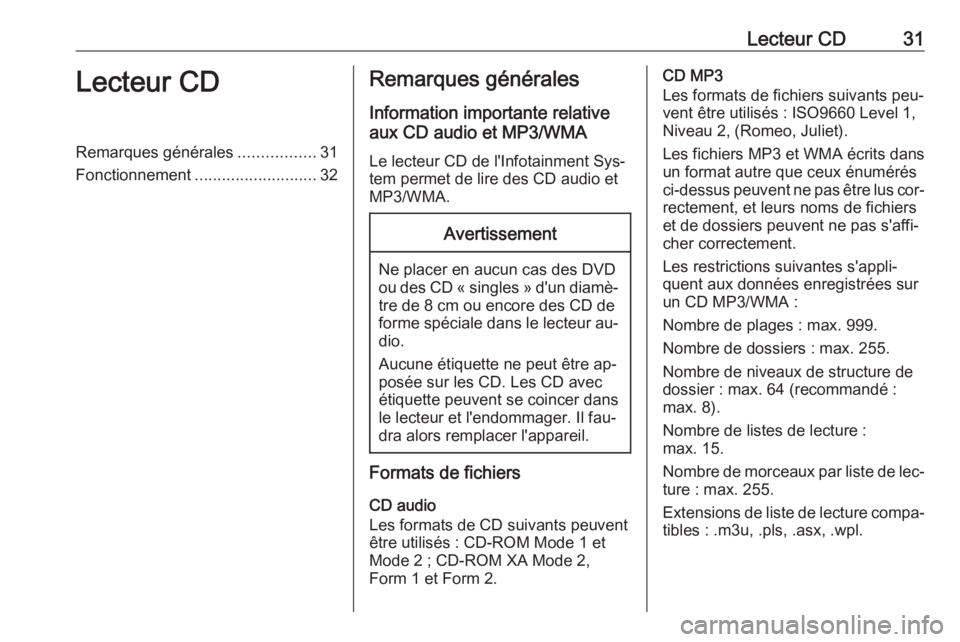
Lecteur CD31Lecteur CDRemarques générales.................31
Fonctionnement ........................... 32Remarques générales
Information importante relative
aux CD audio et MP3/WMA
Le lecteur CD de l'Infotainment Sys‐
tem permet de lire des CD audio et
MP3/WMA.Avertissement
Ne placer en aucun cas des DVD
ou des CD « singles » d'un diamè‐
tre de 8 cm ou encore des CD de
forme spéciale dans le lecteur au‐ dio.
Aucune étiquette ne peut être ap‐ posée sur les CD. Les CD avec
étiquette peuvent se coincer dans
le lecteur et l'endommager. Il fau‐
dra alors remplacer l'appareil.
Formats de fichiers
CD audio
Les formats de CD suivants peuvent
être utilisés : CD-ROM Mode 1 et
Mode 2 ; CD-ROM XA Mode 2,
Form 1 et Form 2.
CD MP3
Les formats de fichiers suivants peu‐
vent être utilisés : ISO9660 Level 1,
Niveau 2, (Romeo, Juliet).
Les fichiers MP3 et WMA écrits dans un format autre que ceux énumérés
ci-dessus peuvent ne pas être lus cor‐ rectement, et leurs noms de fichiers
et de dossiers peuvent ne pas s'affi‐
cher correctement.
Les restrictions suivantes s'appli‐
quent aux données enregistrées sur
un CD MP3/WMA :
Nombre de plages : max. 999.
Nombre de dossiers : max. 255.
Nombre de niveaux de structure de
dossier : max. 64 (recommandé :
max. 8).
Nombre de listes de lecture :
max. 15.
Nombre de morceaux par liste de lec‐ ture : max. 255.
Extensions de liste de lecture compa‐
tibles : .m3u, .pls, .asx, .wpl.
Page 32 of 185
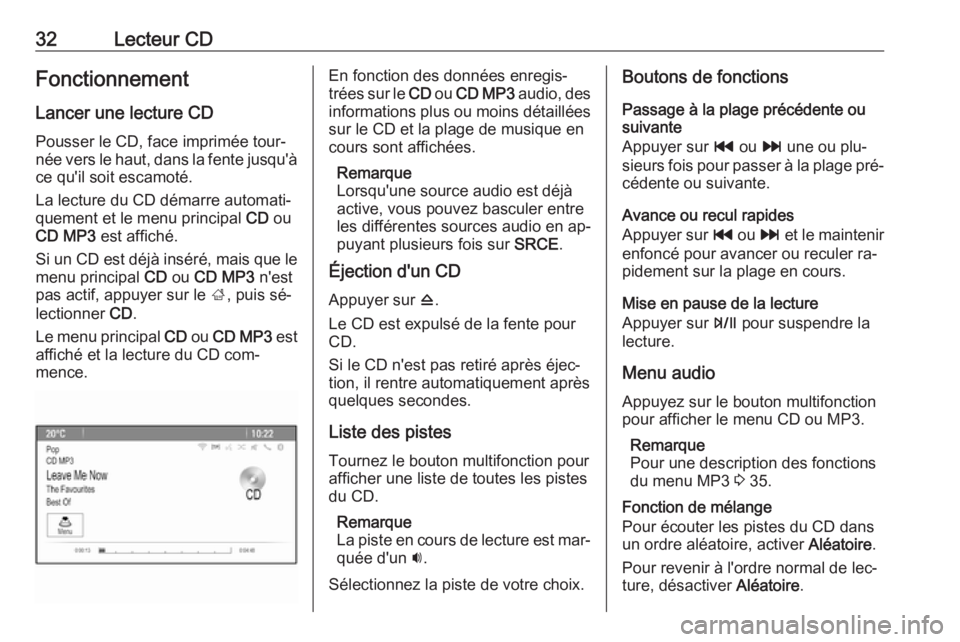
32Lecteur CDFonctionnement
Lancer une lecture CD Pousser le CD, face imprimée tour‐
née vers le haut, dans la fente jusqu'à ce qu'il soit escamoté.
La lecture du CD démarre automati‐
quement et le menu principal CD ou
CD MP3 est affiché.
Si un CD est déjà inséré, mais que le
menu principal CD ou CD MP3 n'est
pas actif, appuyer sur le ;, puis sé‐
lectionner CD.
Le menu principal CD ou CD MP3 est
affiché et la lecture du CD com‐
mence.En fonction des données enregis‐
trées sur le CD ou CD MP3 audio, des
informations plus ou moins détaillées sur le CD et la plage de musique en
cours sont affichées.
Remarque
Lorsqu'une source audio est déjà active, vous pouvez basculer entre
les différentes sources audio en ap‐
puyant plusieurs fois sur SRCE.
Éjection d'un CD
Appuyer sur d.
Le CD est expulsé de la fente pour
CD.
Si le CD n'est pas retiré après éjec‐
tion, il rentre automatiquement après
quelques secondes.
Liste des pistes
Tournez le bouton multifonction pour afficher une liste de toutes les pistes
du CD.
Remarque
La piste en cours de lecture est mar‐
quée d'un i.
Sélectionnez la piste de votre choix.Boutons de fonctions
Passage à la plage précédente ou
suivante
Appuyer sur t ou v une ou plu‐
sieurs fois pour passer à la plage pré‐
cédente ou suivante.
Avance ou recul rapides
Appuyer sur t ou v et le maintenir
enfoncé pour avancer ou reculer ra‐
pidement sur la plage en cours.
Mise en pause de la lecture
Appuyer sur T pour suspendre la
lecture.
Menu audio
Appuyez sur le bouton multifonction
pour afficher le menu CD ou MP3.
Remarque
Pour une description des fonctions
du menu MP3 3 35.
Fonction de mélange
Pour écouter les pistes du CD dans
un ordre aléatoire, activer Aléatoire.
Pour revenir à l'ordre normal de lec‐
ture, désactiver Aléatoire.
Page 33 of 185
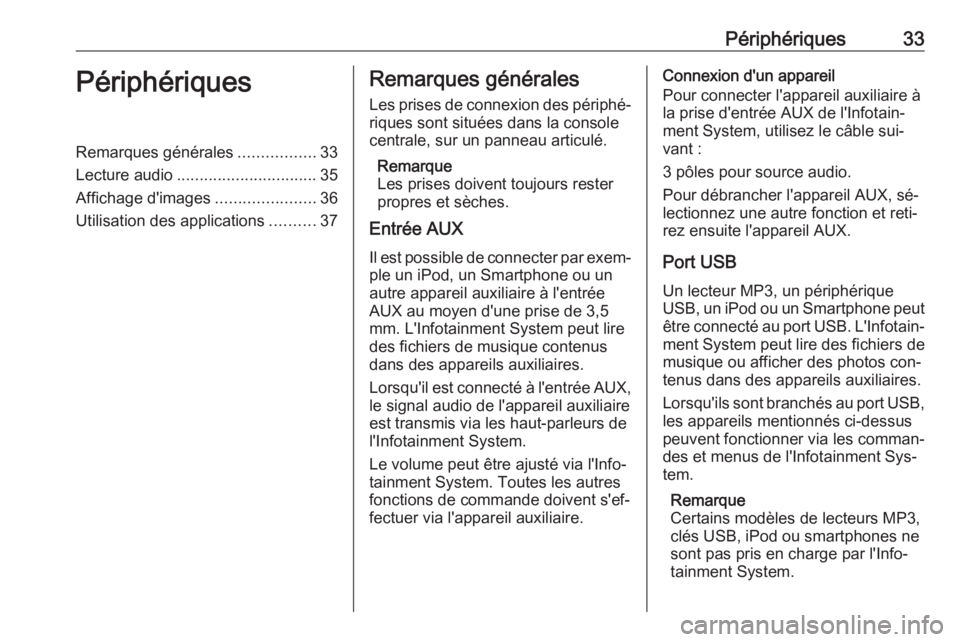
Périphériques33PériphériquesRemarques générales.................33
Lecture audio ............................... 35
Affichage d'images ......................36
Utilisation des applications ..........37Remarques générales
Les prises de connexion des périphé‐ riques sont situées dans la console
centrale, sur un panneau articulé.
Remarque
Les prises doivent toujours rester
propres et sèches.
Entrée AUX
Il est possible de connecter par exem‐
ple un iPod, un Smartphone ou un
autre appareil auxiliaire à l'entrée
AUX au moyen d'une prise de 3,5
mm. L'Infotainment System peut lire
des fichiers de musique contenus
dans des appareils auxiliaires.
Lorsqu'il est connecté à l'entrée AUX, le signal audio de l'appareil auxiliaire
est transmis via les haut-parleurs de
l'Infotainment System.
Le volume peut être ajusté via l'Info‐
tainment System. Toutes les autres fonctions de commande doivent s'ef‐
fectuer via l'appareil auxiliaire.Connexion d'un appareil
Pour connecter l'appareil auxiliaire à
la prise d'entrée AUX de l'Infotain‐
ment System, utilisez le câble sui‐
vant :
3 pôles pour source audio.
Pour débrancher l'appareil AUX, sé‐
lectionnez une autre fonction et reti‐
rez ensuite l'appareil AUX.
Port USB Un lecteur MP3, un périphérique
USB, un iPod ou un Smartphone peut
être connecté au port USB. L'Infotain‐ ment System peut lire des fichiers de
musique ou afficher des photos con‐
tenus dans des appareils auxiliaires.
Lorsqu'ils sont branchés au port USB,
les appareils mentionnés ci-dessus
peuvent fonctionner via les comman‐
des et menus de l'Infotainment Sys‐
tem.
Remarque
Certains modèles de lecteurs MP3,
clés USB, iPod ou smartphones ne
sont pas pris en charge par l'Info‐
tainment System.
Page 34 of 185
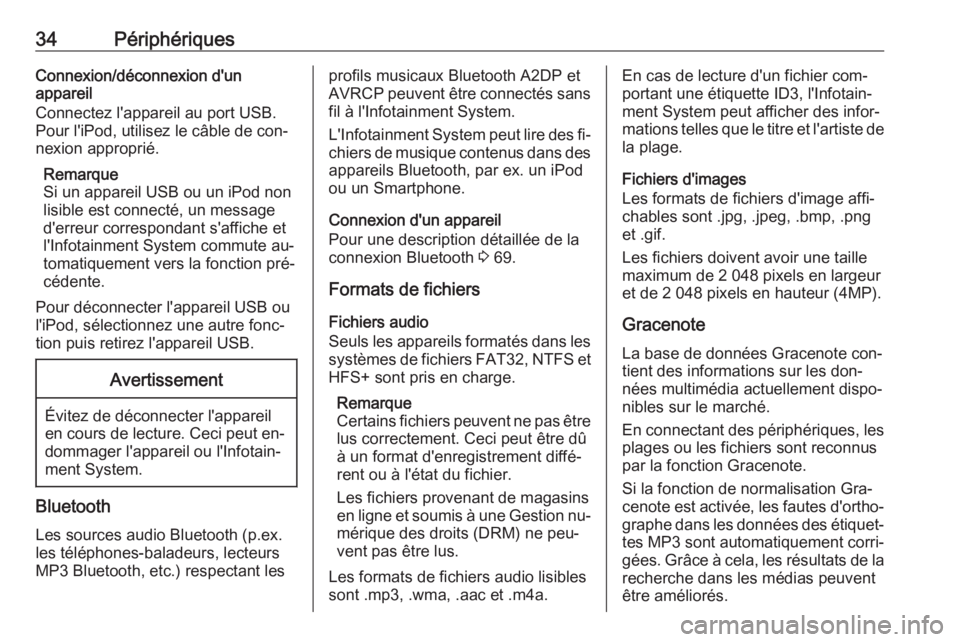
34PériphériquesConnexion/déconnexion d'un
appareil
Connectez l'appareil au port USB.
Pour l'iPod, utilisez le câble de con‐
nexion approprié.
Remarque
Si un appareil USB ou un iPod non
lisible est connecté, un message
d'erreur correspondant s'affiche et
l'Infotainment System commute au‐
tomatiquement vers la fonction pré‐
cédente.
Pour déconnecter l'appareil USB ou
l'iPod, sélectionnez une autre fonc‐
tion puis retirez l'appareil USB.Avertissement
Évitez de déconnecter l'appareil
en cours de lecture. Ceci peut en‐ dommager l'appareil ou l'Infotain‐
ment System.
Bluetooth
Les sources audio Bluetooth (p.ex.
les téléphones-baladeurs, lecteurs
MP3 Bluetooth, etc.) respectant les
profils musicaux Bluetooth A2DP et
AVRCP peuvent être connectés sans fil à l'Infotainment System.
L'Infotainment System peut lire des fi‐ chiers de musique contenus dans des
appareils Bluetooth, par ex. un iPod
ou un Smartphone.
Connexion d'un appareil
Pour une description détaillée de la
connexion Bluetooth 3 69.
Formats de fichiers
Fichiers audio
Seuls les appareils formatés dans les
systèmes de fichiers FAT32, NTFS et
HFS+ sont pris en charge.
Remarque
Certains fichiers peuvent ne pas être
lus correctement. Ceci peut être dû
à un format d'enregistrement diffé‐
rent ou à l'état du fichier.
Les fichiers provenant de magasins en ligne et soumis à une Gestion nu‐ mérique des droits (DRM) ne peu‐
vent pas être lus.
Les formats de fichiers audio lisibles
sont .mp3, .wma, .aac et .m4a.En cas de lecture d'un fichier com‐
portant une étiquette ID3, l'Infotain‐
ment System peut afficher des infor‐
mations telles que le titre et l'artiste de
la plage.
Fichiers d'images
Les formats de fichiers d'image affi‐
chables sont .jpg, .jpeg, .bmp, .png
et .gif.
Les fichiers doivent avoir une taille
maximum de 2 048 pixels en largeur
et de 2 048 pixels en hauteur (4MP).
Gracenote
La base de données Gracenote con‐
tient des informations sur les don‐
nées multimédia actuellement dispo‐
nibles sur le marché.
En connectant des périphériques, les
plages ou les fichiers sont reconnus
par la fonction Gracenote.
Si la fonction de normalisation Gra‐
cenote est activée, les fautes d'ortho‐ graphe dans les données des étiquet‐
tes MP3 sont automatiquement corri‐
gées. Grâce à cela, les résultats de la
recherche dans les médias peuvent
être améliorés.
Page 35 of 185
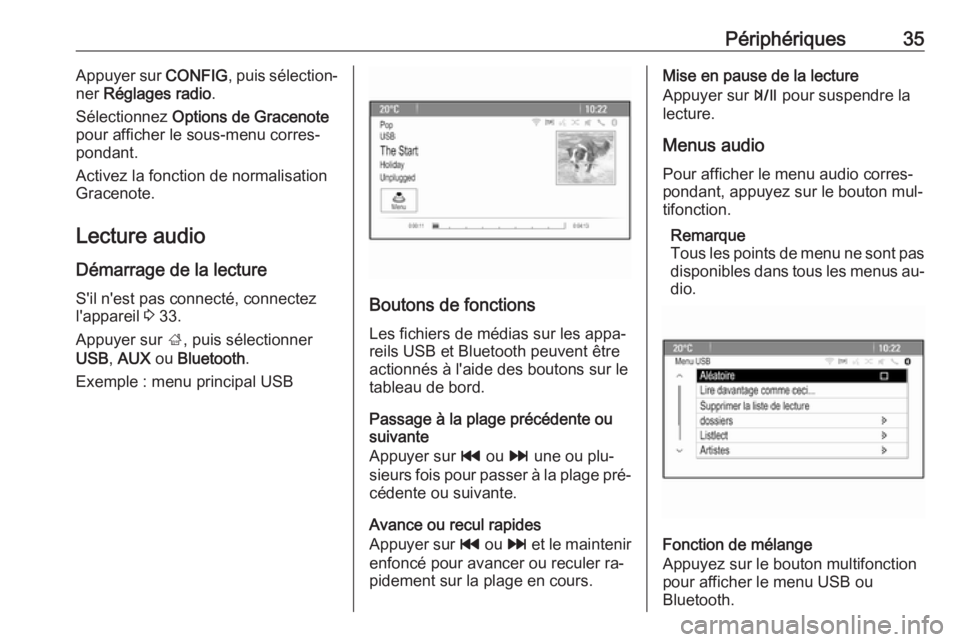
Périphériques35Appuyer sur CONFIG, puis sélection‐
ner Réglages radio .
Sélectionnez Options de Gracenote
pour afficher le sous-menu corres‐
pondant.
Activez la fonction de normalisation
Gracenote.
Lecture audio
Démarrage de la lecture S'il n'est pas connecté, connectez
l'appareil 3 33.
Appuyer sur ;, puis sélectionner
USB , AUX ou Bluetooth .
Exemple : menu principal USB
Boutons de fonctions
Les fichiers de médias sur les appa‐
reils USB et Bluetooth peuvent être
actionnés à l'aide des boutons sur le
tableau de bord.
Passage à la plage précédente ou
suivante
Appuyer sur t ou v une ou plu‐
sieurs fois pour passer à la plage pré‐
cédente ou suivante.
Avance ou recul rapides
Appuyer sur t ou v et le maintenir
enfoncé pour avancer ou reculer ra‐
pidement sur la plage en cours.
Mise en pause de la lecture
Appuyer sur T pour suspendre la
lecture.
Menus audioPour afficher le menu audio corres‐
pondant, appuyez sur le bouton mul‐
tifonction.
Remarque
Tous les points de menu ne sont pas
disponibles dans tous les menus au‐
dio.
Fonction de mélange
Appuyez sur le bouton multifonction
pour afficher le menu USB ou
Bluetooth.
Page 36 of 185
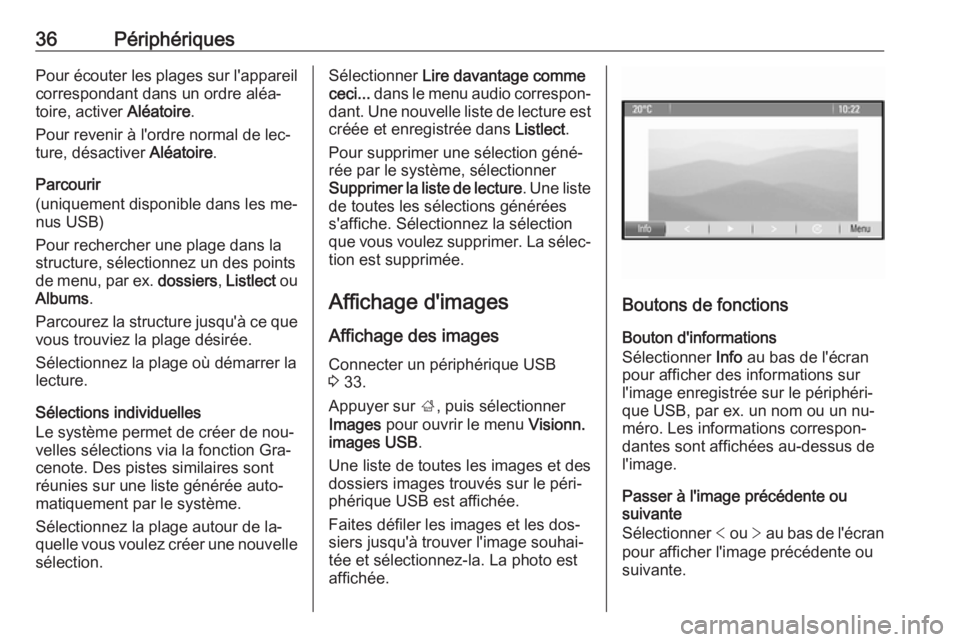
36PériphériquesPour écouter les plages sur l'appareilcorrespondant dans un ordre aléa‐
toire, activer Aléatoire.
Pour revenir à l'ordre normal de lec‐
ture, désactiver Aléatoire.
Parcourir
(uniquement disponible dans les me‐
nus USB)
Pour rechercher une plage dans la structure, sélectionnez un des points
de menu, par ex. dossiers, Listlect ou
Albums .
Parcourez la structure jusqu'à ce que
vous trouviez la plage désirée.
Sélectionnez la plage où démarrer la
lecture.
Sélections individuelles
Le système permet de créer de nou‐
velles sélections via la fonction Gra‐
cenote. Des pistes similaires sont réunies sur une liste générée auto‐
matiquement par le système.
Sélectionnez la plage autour de la‐
quelle vous voulez créer une nouvelle sélection.Sélectionner Lire davantage comme
ceci... dans le menu audio correspon‐
dant. Une nouvelle liste de lecture est créée et enregistrée dans Listlect.
Pour supprimer une sélection géné‐
rée par le système, sélectionner
Supprimer la liste de lecture . Une liste
de toutes les sélections générées
s'affiche. Sélectionnez la sélection
que vous voulez supprimer. La sélec‐
tion est supprimée.
Affichage d'images
Affichage des images Connecter un périphérique USB
3 33.
Appuyer sur ;, puis sélectionner
Images pour ouvrir le menu Visionn.
images USB .
Une liste de toutes les images et des
dossiers images trouvés sur le péri‐
phérique USB est affichée.
Faites défiler les images et les dos‐
siers jusqu'à trouver l'image souhai‐
tée et sélectionnez-la. La photo est
affichée.
Boutons de fonctions
Bouton d'informations
Sélectionner Info au bas de l'écran
pour afficher des informations sur
l'image enregistrée sur le périphéri‐
que USB, par ex. un nom ou un nu‐
méro. Les informations correspon‐
dantes sont affichées au-dessus de
l'image.
Passer à l'image précédente ou
suivante
Sélectionner < ou > au bas de l'écran
pour afficher l'image précédente ou
suivante.
Page 39 of 185
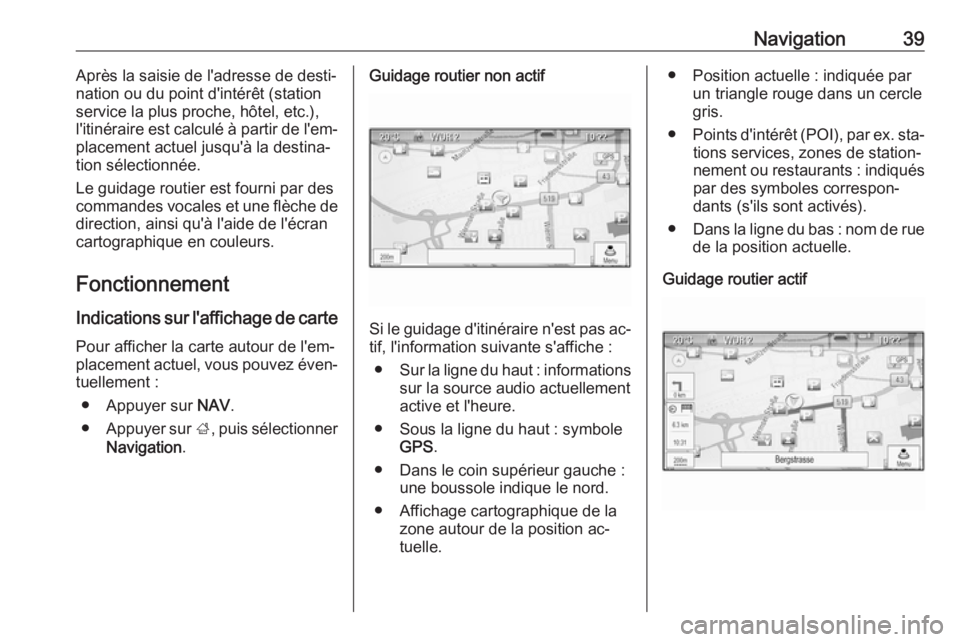
Navigation39Après la saisie de l'adresse de desti‐
nation ou du point d'intérêt (station
service la plus proche, hôtel, etc.),
l'itinéraire est calculé à partir de l'em‐
placement actuel jusqu'à la destina‐
tion sélectionnée.
Le guidage routier est fourni par des
commandes vocales et une flèche de direction, ainsi qu'à l'aide de l'écran
cartographique en couleurs.
Fonctionnement
Indications sur l'affichage de carte Pour afficher la carte autour de l'em‐
placement actuel, vous pouvez éven‐
tuellement :
● Appuyer sur NAV.
● Appuyer sur ;, puis sélectionner
Navigation .Guidage routier non actif
Si le guidage d'itinéraire n'est pas ac‐
tif, l'information suivante s'affiche :
● Sur la ligne du haut : informations
sur la source audio actuellement
active et l'heure.
● Sous la ligne du haut : symbole GPS .
● Dans le coin supérieur gauche : une boussole indique le nord.
● Affichage cartographique de la zone autour de la position ac‐
tuelle.
● Position actuelle : indiquée par un triangle rouge dans un cercle
gris.
● Points d'intérêt (POI), par ex. sta‐
tions services, zones de station‐
nement ou restaurants : indiqués
par des symboles correspon‐
dants (s'ils sont activés).
● Dans la ligne du bas : nom de rue
de la position actuelle.
Guidage routier actif
Page 40 of 185
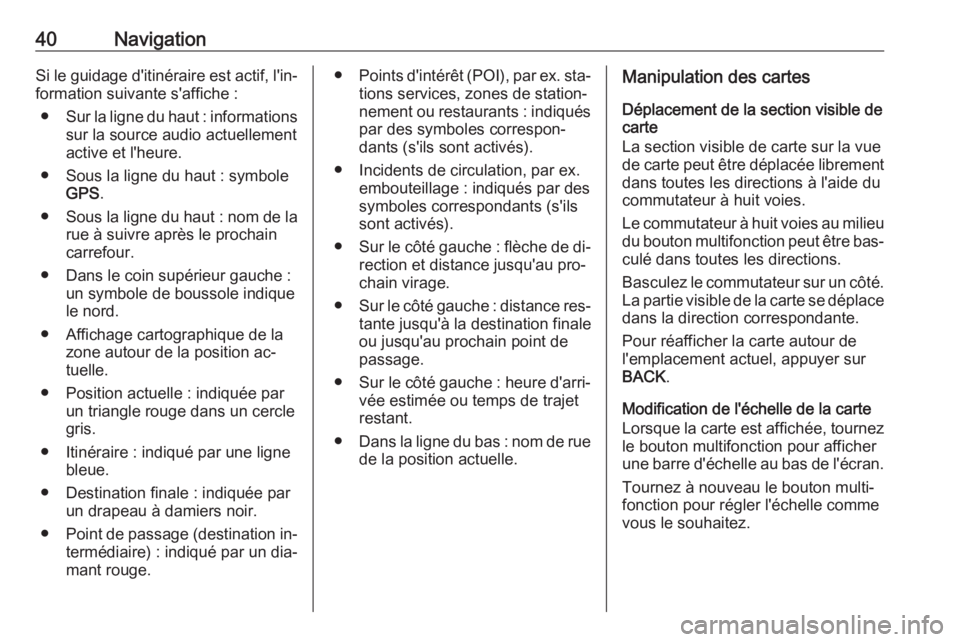
40NavigationSi le guidage d'itinéraire est actif, l'in‐formation suivante s'affiche :
● Sur la ligne du haut : informations
sur la source audio actuellement
active et l'heure.
● Sous la ligne du haut : symbole GPS .
● Sous la ligne du haut : nom de la
rue à suivre après le prochain
carrefour.
● Dans le coin supérieur gauche : un symbole de boussole indique
le nord.
● Affichage cartographique de la zone autour de la position ac‐
tuelle.
● Position actuelle : indiquée par un triangle rouge dans un cercle
gris.
● Itinéraire : indiqué par une ligne bleue.
● Destination finale : indiquée par un drapeau à damiers noir.
● Point de passage (destination in‐
termédiaire) : indiqué par un dia‐
mant rouge.● Points d'intérêt (POI), par ex. sta‐
tions services, zones de station‐
nement ou restaurants : indiqués
par des symboles correspon‐
dants (s'ils sont activés).
● Incidents de circulation, par ex. embouteillage : indiqués par des
symboles correspondants (s'ils sont activés).
● Sur le côté gauche : flèche de di‐
rection et distance jusqu'au pro‐
chain virage.
● Sur le côté gauche : distance res‐
tante jusqu'à la destination finale
ou jusqu'au prochain point de
passage.
● Sur le côté gauche : heure d'arri‐
vée estimée ou temps de trajet restant.
● Dans la ligne du bas : nom de rue
de la position actuelle.Manipulation des cartes
Déplacement de la section visible de
carte
La section visible de carte sur la vue
de carte peut être déplacée librement
dans toutes les directions à l'aide du
commutateur à huit voies.
Le commutateur à huit voies au milieu
du bouton multifonction peut être bas‐ culé dans toutes les directions.
Basculez le commutateur sur un côté.
La partie visible de la carte se déplace
dans la direction correspondante.
Pour réafficher la carte autour de
l'emplacement actuel, appuyer sur
BACK .
Modification de l'échelle de la carte Lorsque la carte est affichée, tournez le bouton multifonction pour afficher
une barre d'échelle au bas de l'écran.
Tournez à nouveau le bouton multi‐ fonction pour régler l'échelle comme
vous le souhaitez.
Page 41 of 185
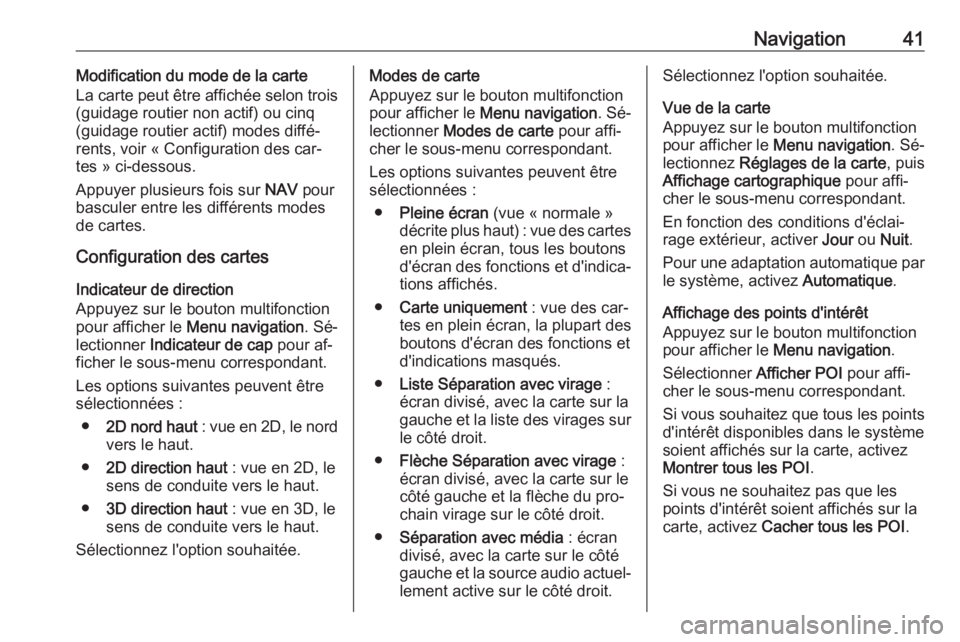
Navigation41Modification du mode de la carte
La carte peut être affichée selon trois
(guidage routier non actif) ou cinq
(guidage routier actif) modes diffé‐
rents, voir « Configuration des car‐
tes » ci-dessous.
Appuyer plusieurs fois sur NAV pour
basculer entre les différents modes
de cartes.
Configuration des cartes
Indicateur de direction
Appuyez sur le bouton multifonction
pour afficher le Menu navigation . Sé‐
lectionner Indicateur de cap pour af‐
ficher le sous-menu correspondant.
Les options suivantes peuvent être
sélectionnées :
● 2D nord haut : vue en 2D, le nord
vers le haut.
● 2D direction haut : vue en 2D, le
sens de conduite vers le haut.
● 3D direction haut : vue en 3D, le
sens de conduite vers le haut.
Sélectionnez l'option souhaitée.Modes de carte
Appuyez sur le bouton multifonction pour afficher le Menu navigation . Sé‐
lectionner Modes de carte pour affi‐
cher le sous-menu correspondant.
Les options suivantes peuvent être
sélectionnées :
● Pleine écran (vue « normale »
décrite plus haut) : vue des cartes en plein écran, tous les boutons
d'écran des fonctions et d'indica‐
tions affichés.
● Carte uniquement : vue des car‐
tes en plein écran, la plupart des
boutons d'écran des fonctions et
d'indications masqués.
● Liste Séparation avec virage :
écran divisé, avec la carte sur la
gauche et la liste des virages sur le côté droit.
● Flèche Séparation avec virage :
écran divisé, avec la carte sur le
côté gauche et la flèche du pro‐
chain virage sur le côté droit.
● Séparation avec média : écran
divisé, avec la carte sur le côté
gauche et la source audio actuel‐
lement active sur le côté droit.Sélectionnez l'option souhaitée.
Vue de la carte
Appuyez sur le bouton multifonction
pour afficher le Menu navigation . Sé‐
lectionnez Réglages de la carte , puis
Affichage cartographique pour affi‐
cher le sous-menu correspondant.
En fonction des conditions d'éclai‐
rage extérieur, activer Jour ou Nuit .
Pour une adaptation automatique par
le système, activez Automatique.
Affichage des points d'intérêt
Appuyez sur le bouton multifonction
pour afficher le Menu navigation .
Sélectionner Afficher POI pour affi‐
cher le sous-menu correspondant.
Si vous souhaitez que tous les points d'intérêt disponibles dans le système
soient affichés sur la carte, activez
Montrer tous les POI .
Si vous ne souhaitez pas que les
points d'intérêt soient affichés sur la
carte, activez Cacher tous les POI .
Page 53 of 185
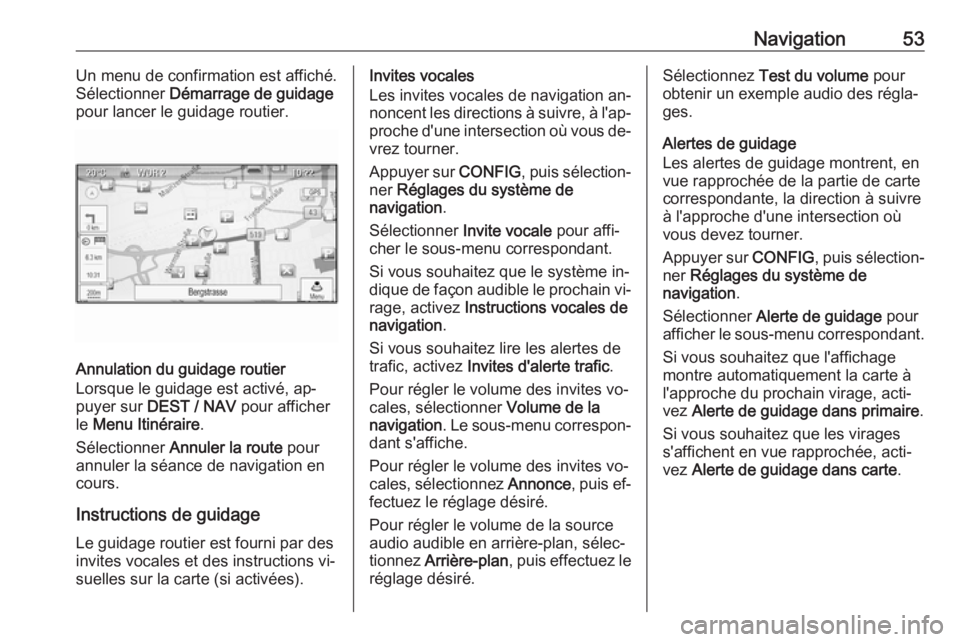
Navigation53Un menu de confirmation est affiché.
Sélectionner Démarrage de guidage
pour lancer le guidage routier.
Annulation du guidage routier
Lorsque le guidage est activé, ap‐ puyer sur DEST / NAV pour afficher
le Menu Itinéraire .
Sélectionner Annuler la route pour
annuler la séance de navigation en
cours.
Instructions de guidage Le guidage routier est fourni par des
invites vocales et des instructions vi‐
suelles sur la carte (si activées).
Invites vocales
Les invites vocales de navigation an‐
noncent les directions à suivre, à l'ap‐
proche d'une intersection où vous de‐
vrez tourner.
Appuyer sur CONFIG, puis sélection‐
ner Réglages du système de
navigation .
Sélectionner Invite vocale pour affi‐
cher le sous-menu correspondant.
Si vous souhaitez que le système in‐ dique de façon audible le prochain vi‐
rage, activez Instructions vocales de
navigation .
Si vous souhaitez lire les alertes de
trafic, activez Invites d'alerte trafic .
Pour régler le volume des invites vo‐
cales, sélectionner Volume de la
navigation . Le sous-menu correspon‐
dant s'affiche.
Pour régler le volume des invites vo‐
cales, sélectionnez Annonce, puis ef‐
fectuez le réglage désiré.
Pour régler le volume de la source
audio audible en arrière-plan, sélec‐
tionnez Arrière-plan , puis effectuez le
réglage désiré.Sélectionnez Test du volume pour
obtenir un exemple audio des régla‐
ges.
Alertes de guidage
Les alertes de guidage montrent, en
vue rapprochée de la partie de carte correspondante, la direction à suivre
à l'approche d'une intersection où
vous devez tourner.
Appuyer sur CONFIG, puis sélection‐
ner Réglages du système de
navigation .
Sélectionner Alerte de guidage pour
afficher le sous-menu correspondant.
Si vous souhaitez que l'affichage
montre automatiquement la carte à
l'approche du prochain virage, acti‐
vez Alerte de guidage dans primaire .
Si vous souhaitez que les virages
s'affichent en vue rapprochée, acti‐
vez Alerte de guidage dans carte .